Jak vytvořit a používat šablonu v aplikaci Reminders na iPhone
Různé / / April 03, 2023
Aplikace Reminders na iPhone umí mnohem více. Mnozí ji používají jako aplikaci pro správu úkolů, protože nabízí možnosti vytváření personalizovaných seznamů a oznámení. S aktualizací iOS 16, Aplikace pro připomenutí umožňuje vytvářet šablony.

Šablony mohou ušetřit čas, pokud se spoléháte na aplikaci Reminders pro rutinní práci s několika opakujícími se úkoly nebo úkoly. Můžete vytvořit šablonu se specifickými poli a funkcemi, které chcete, a kdykoli ji znovu použít. Šablony připomenutí můžete také sdílet nebo přijímat od ostatních. Postup:
Jak vytvořit šablonu připomenutí na vašem iPhone
Chcete-li vytvořit šablonu připomenutí, váš iPhone musí používat alespoň iOS 16. Poté jste připraveni vytvořit šablonu připomenutí. Zde je návod, jak vytvořit šablonu připomenutí na vašem iPhone.
Krok 1: Na domovské obrazovce iPhonu spusťte aplikaci Připomenutí.

Krok 2: Klepnutím na Přidat seznam v pravém dolním rohu vytvořte nový seznam.

Krok 3: Zadejte název seznamu.

Krok 4: Chcete-li do seznamu zahrnout položky, jako je priorita, datum dokončení a čas, klepněte na možnost Vytvořit inteligentní seznam.

Krok 5: Vyberte si své preference z následujících filtrů:
- Tagy
- datum
- Čas
- Umístění
- Vlajka
- Přednost
- Seznamy

Krok 6: Klepnutím na Hotovo uložíte své filtry.

Krok 7: Vyberte preferovanou barvu z barevného pruhu.

Krok 8: Na liště ikon vyberte ikonu, která nejlépe odpovídá účelu vašeho seznamu.

Krok 9: Klepnutím na Hotovo uložíte změny.

Krok 10: V části Moje seznamy na domovské stránce Připomenutí klepněte na nově vytvořený seznam a otevřete jej.

Krok 11: Napište své úkoly a úkoly do nového seznamu.

Krok 12: Klepnutím na Hotovo uložíte změny.

Krok 13: Po uložení změn klepněte na tři tečkované čáry v pravém horním rohu obrazovky.

Krok 14: Z možností klepněte na Uložit jako šablonu.

Krok 15: Zadejte název nové šablony a klepněte na Uložit.

Vaše nová šablona je připravena.
Jak používat šablonu připomenutí na vašem iPhone
Po vytvoření šablony připomenutí ji můžete dobře využít, místo abyste trávili čas vytvářením propracovaného seznamu úkolů nebo úkolů. Zde je návod, jak použít šablonu připomenutí k vytvoření několika seznamů.
Krok 1: Na domovské obrazovce iPhonu spusťte aplikaci Připomenutí.

Krok 2: Klepnutím na Přidat seznam v pravém dolním rohu vytvořte nový seznam.

Krok 3: V horní části obrazovky klepněte na možnost Šablony.

Krok 4: V sekci Šablony byste měli vidět nově vytvořenou šablonu. Klepněte na něj.

Krok 5: Zadejte název nového seznamu a klepněte na Vytvořit.

Aplikace Připomenutí replikuje nový seznam z vaší stávající šablony. Klepněte na něj a uvidíte všechny existující úkoly z vaší šablony. Pokud chcete, můžete také provést další změny.
Jak upravit, sdílet nebo smazat šablonu připomenutí na vašem iPhone
Po vytvoření šablony Připomenutí můžete kdykoli provést další úpravy. Zároveň jej můžete sdílet s ostatními nebo od nich přijímat šablony. Nakonec, když šablona Připomenutí přežila své použití, můžete ji odstranit. Takto můžete upravit, sdílet nebo odstranit šablonu připomenutí:
Krok 1: Na domovské obrazovce iPhonu spusťte aplikaci Připomenutí.

Krok 2: Klepněte na tři tečkované čáry v pravém horním rohu obrazovky.

Krok 3: Z možností klepněte na Šablony.

Krok 4: Klepněte na ikonu „i“ vedle názvu šablony, kterou chcete upravit.
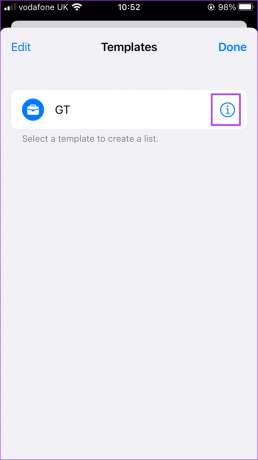
Krok 5: Vyberte akci, kterou chcete provést, z následujících možností:
- Upravit šablonu
- Sdílet šablonu
- Smazat šablonu
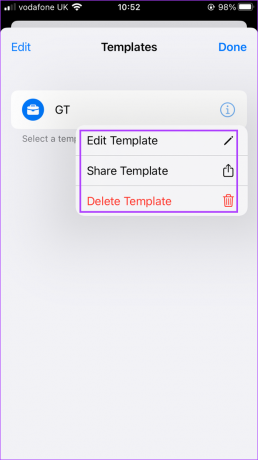
Když sdílíte šablonu Připomenutí, vytvoří se odkaz, který můžete sdílet prostřednictvím jakéhokoli média. Pokud již nechcete svou šablonu připomenutí sdílet, můžete aktualizovat nastavení a sdílení zastavit.
Spolupráce na upomínkách pro iPhone
Můžete dokonce spolupracovat pomocí aplikace Připomenutí s přáteli nebo kolegy a šablony mohou být docela užitečné, aby byly tyto seznamy efektivní. Můžete například přiřadit úkol ze svého seznamu ostatním. Můžete si také nastavit připomenutí data dokončení úkolu, abyste měli jistotu, že o něm budete mít přehled.
Naposledy aktualizováno 5. prosince 2022
Výše uvedený článek může obsahovat přidružené odkazy, které pomáhají podporovat Guiding Tech. Nemá to však vliv na naši redakční integritu. Obsah zůstává nezaujatý a autentický.
Napsáno
Maria Victoria
Maria je autorkou obsahu s velkým zájmem o technologie a nástroje produktivity. Její články lze nalézt na stránkách jako Onlinetivity a Design. Mimo práci můžete její miniblogování o jejím životě najít na sociálních sítích.



